 06.02.2018, 11:54
06.02.2018, 11:54
|
#3 (permalink)
|
|
Member
Регистрация: 07.01.2008
Сообщений: 39,689
Сказал(а) спасибо: 783
Поблагодарили 834 раз(а) в 404 сообщениях
Репутация: 124544
|

Цитата:
Языковые пакеты в Магазине Microsoft
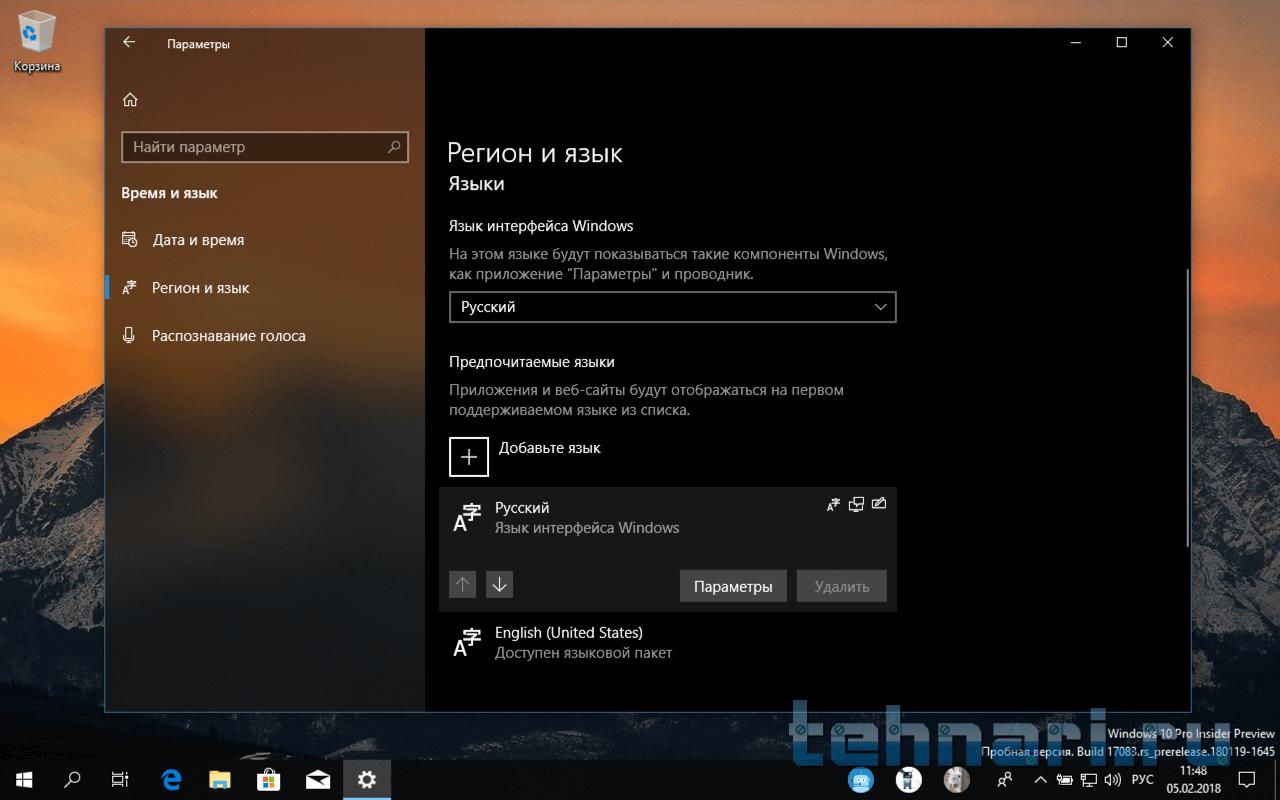
Языковые пакеты теперь доставляются через Магазин Microsoft. Установить требуемый языковой пакет можно прямо в Магазине или перейдя в Параметры > Время и язык > Регион и язык.
Microsoft сообщает, что компания использует искусственный интеллект и машинное обучение для своих переводов. Наличие языковых пакетов в Магазине означает, что они могут теперь обновляться чаще.
Параметры экрана: Дополнительные параметры масштабирования

Информация об экранах и мониторах теперь доступны в Параметры > Система > Дисплей > Дополнительные параметры отображения.
Разработчика стараются улучшить отображение старых классических приложений на экранах с высоким разрешением. Для этого в разделе Параметры > Система > Дисплей > Дополнительные параметры масштабирования появилась новая опция “Исправление масштабирования для приложений”. При включении функции Windows попытается автоматически настроить приложения, чтобы они не выглядели размытыми. Кроме того, Windows 10 будет автоматически обнаруживать размытые приложения и предлагать исправить их отображение.
Дополнительные настройки для каждого приложения будут доступны при щелчке правой кнопкой мыши по исполняемому файлу .exe и выборе Свойства > Совместимость > Изменить параметры высокого DPI.
Отказ от “Домашней группы”
Microsoft решила упразднить “Домашнюю группу” в Windows 10. Вместо этого компания предлагает использовать современные решения - обмен файлами и папками с помощью облака OneDrive или встроенной функции “Поделиться”.
Новые Параметры и другие изменения
- Статус OneDrive в области навигации. Информация о статусе синхронизации папок, сохраненных в OneDrive теперь появляется в левой навигационной панели Проводника Windows. Чтобы включить или отключить данную функцию выберите меню Вид > Параметры > Вид и найдете опцию “Всегда отображать состояние доступности”.
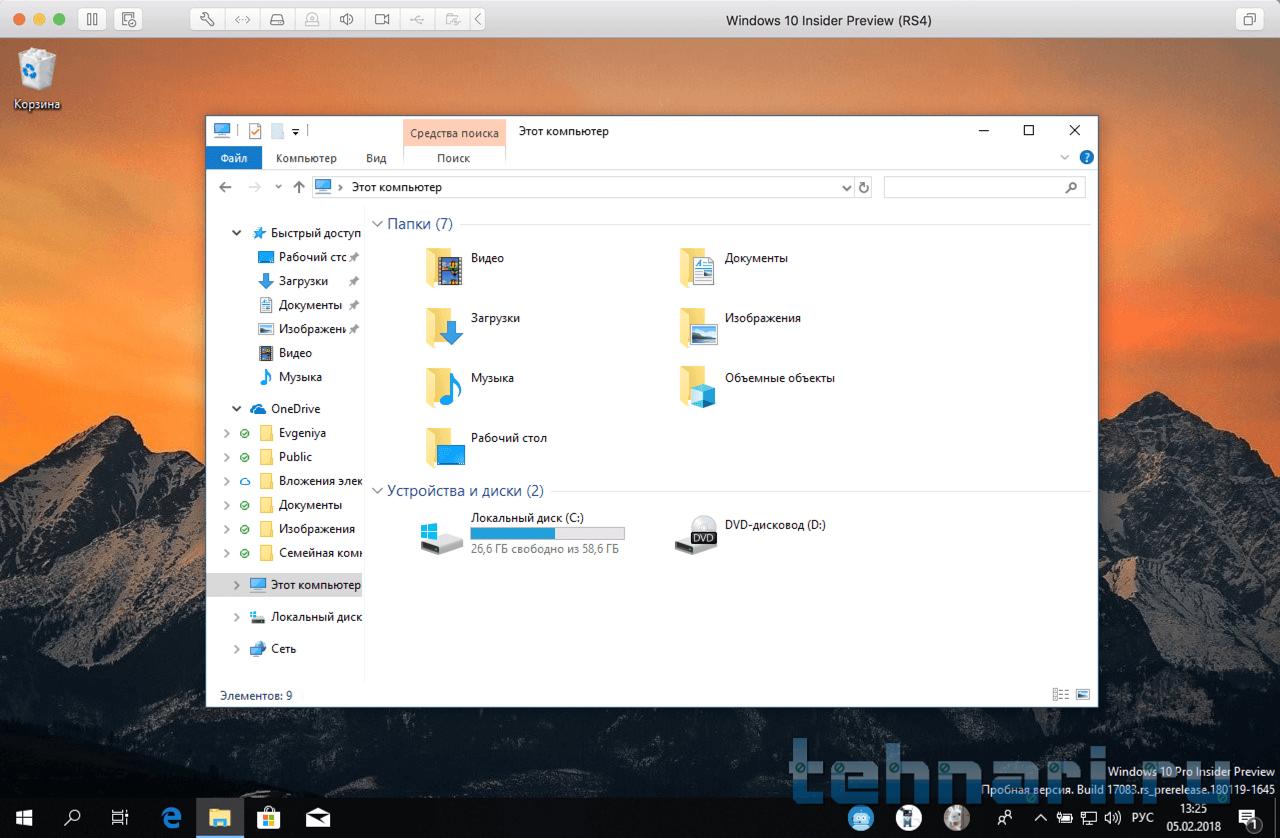
- Иконка Центра обновления Windows. При появлении предупреждения или оповещения в системном трее будет появляться иконка службы обновления Windows.
- Восстановление паролей для локальных учетных записей. Пользователи могут задавать контрольные вопросы для локальных аккаунтов. Вам нужно будет ответить на контрольные вопросы на экране авторизации при попытке восстановить доступ к компьютеру. Чтобы установить контрольные вопросы, перейдите в Параметры > Учетные записи > Параметры входа.
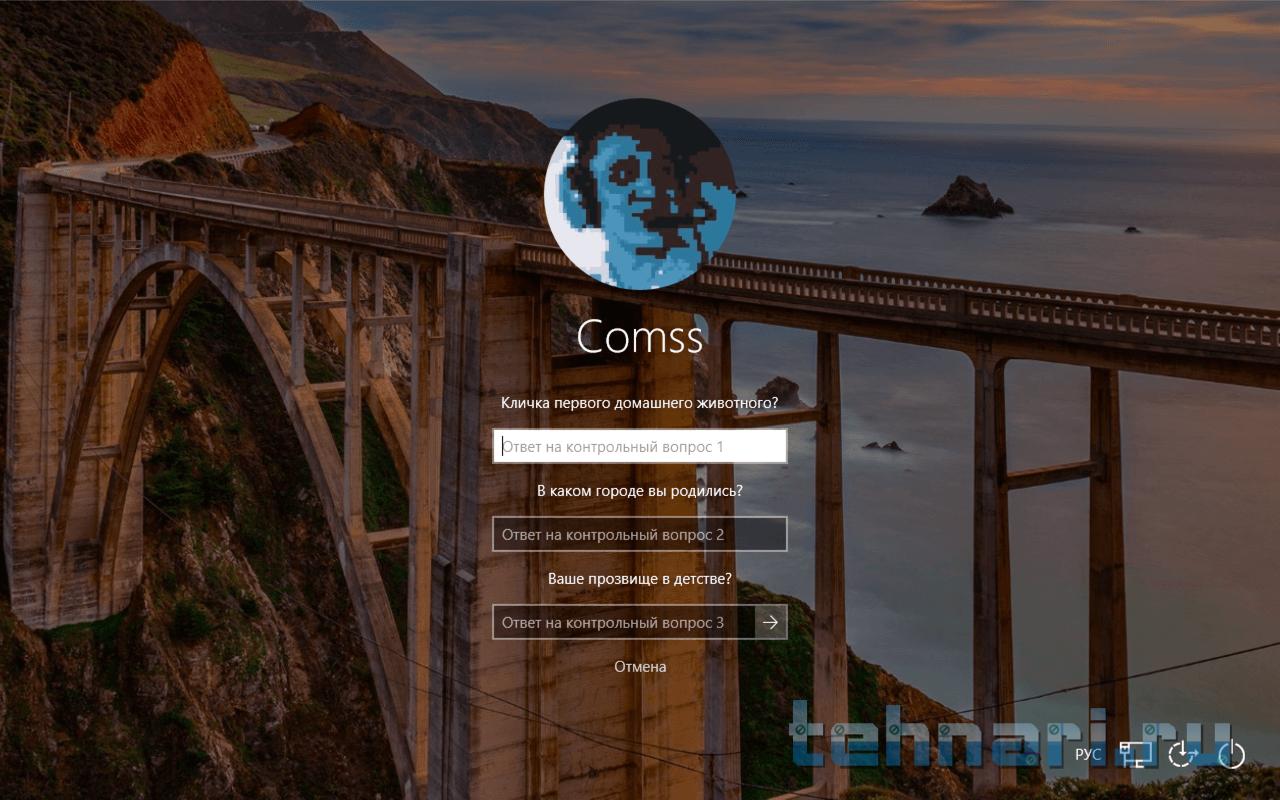
- Обновление интерфейса в рамках Fluent Design. Все больше элементов интерфейса Windows 10 теперь используют концепцию Fluent Design - начиная от приложения Параметры и сенсорной клавиатуры и заканчивая панелью задач, функцией “Поделиться” и всплывающим окном часов и календаря.
- Улучшен ввод эмодзи. Клавиатура эмодзи, доступная по сочетанию Windows + . или Windows + ;, не будет автоматически закрываться после выбора смайлика. Вы сможете выбрать сразу несколько символов эмодзи за один раз. Нажмите клавишу Esc или кнопку “X”, чтобы закрыть клавиатуру. Сенсорная клавиатура также будет предлагать эмодзи при вводе определенных слов, например “единорог” (unicorn).
- Управление автозапуском приложений. Настраивать автозагрузку приложений теперь можно в приложении Параметры > Приложения > Автозагрузка. Ранее данная опция была скрыта в Диспетчере Задач.

- Быстрый доступ к настройкам приложений. Теперь вы можете щелкнуть правой кнопкой мыши по плитке приложения или ярлыку в меню «Пуск» и выбрать Дополнительно > Параметры приложений, чтобы быстро открыть страницу настроек, где вы можете настроить разрешения приложенй, выполнить сброс, удалить приложение или его данные. Этот экран также доступен в Параметры > Приложения > Приложения и возможности, щелкнув на имя приложения и нажав “Дополнительные параметры”. На новом экране также отображаются номер версии приложения, задачи при запуске и псевдоним командной строки.
- Ножницы и Paint 3D. В приложении “Ножницы”, которое используется для захвата скриншотов появилась новая кнопка “Редактировать в Paint 3D”.
- Настройки клавиатуры. Новая страница настроек клавиатуры доступна в приложении Параметры > Время и язык > Клавиатура. На данном экране можно переключать различные раскладки, настраивать автозамену, звуки и другие расширенные параметры. Некоторые настройки были удалены из Панели управления и теперь доступны в приложении Параметры.
- Предпочитать сотовые данные. Теперь вы можете настроить приоритетное использование сотовых данных вместо Wi-Fi либо на постоянной основе, либо при слабом сигнале беспроводной сети. Это параметр доступен в Параметры > Сеть и Интернет > Сотовая связь, если на вашем устройстве установлены необходимые аппаратные компоненты.
- Потребление данных Wi-Fi и Ethernet. В приложении Параметры > Сеть и Интернет > Использование данных теперь можно задавать лимиты трафика, применять ограничения фоновых данных и просматривать использование данных по Wi-Fi и проводным Ethernet-соединениям в дополнение к сотовым подключениям. Можно щелкнуть правой кнопкой мыши по вкладке “Использование данных” на экране приложения Параметры и выбрать опцию “Закрепить в меню Пуск”, чтобы увидеть использование ваших данных в формате живой плитки в меню Пуск.
- Выбор шрифта рукописного ввода. Вы можете выбрать шрифт, в который будет преобразовываться ваше рукописное написание. Настройка доступна в Параметры > Устройства > Перо и Windows Ink > Изменить шрифт почерка.
- Встроенная панель рукописного ввода. Теперь вы можете легко использовать рукописный ввод в некоторых текстовых полях, например в приложении Параметры. При установке фокуса на поле будет раскрываться панель рукописного ввода.
- Сброс настроек игрового режима. Вы можете сбросить все параметры игрового режима до значений по умолчанию, перейдя в Параметры > Игры > Игровой режим > Сброс параметров режим игры.
- Упрощенная установка Windows Hello. В Параметрах входа в разделе Windows Hello теперь можно настроить вход по лицу, отпечатку пальца или PIN-коду.
- Автоматическое скрытие полос прокрутки в Windows: Windows автоматически скрывает полосы прокрутки в новых приложениях UWP, но теперь вы можете отключить это поведение в Параметры > Специальные возможности > Дисплей > Автоматическое скрытие полос прокрутки прокрутки в Windows.
- Включение и отключение горячих клавиш цветных фильтров. В Параметры > Специальные возможности > Цветные фильтры и Высокая контрастность теперь можно включать и отключать горячие клавиши. По умолчанию они отключены.
- Очистка диска в настройках хранилища. Инструмент очистки диска теперь доступен в Параметры > Система > Память устройства > Освободить место сейчас.
- Новые опции настройки звука. Многие параметры настройки звука, такие как устройства ввода и вывода, устранение неполадок и т.д. теперь доступны в Параметры > Система > Звук. Новая страница “Громкость приложений и устройства” позволяет задавать индивидуальные устройства ввода и вывода аудио для отдельных приложений или для системы в целом.
- Языковые подсказки. При вводе с клавиатуры теперь можно включить языковые подсказки. Для навигации по подсказкам можно использовать клавиши стрелок, а для использования выбранной подсказки - пробел. Данная функция отключена по умолчанию и работает пока только с английским языком.
|
Источник: comss.ru
|

|

|